En la era digital actual, la conectividad es fundamental para la vida cotidiana, desde el trabajo remoto hasta el entretenimiento en casa. La red Wi-Fi se ha convertido en el corazón de nuestra conectividad en el hogar y en la oficina. Sin embargo, con el aumento de la conectividad, también surgen preocupaciones sobre la seguridad y el control de nuestra red. Una de las cuestiones más importantes es saber quién está conectado a nuestra red Wi-Fi. Afortunadamente, existen varias aplicaciones y herramientas que permiten monitorizar los dispositivos conectados a tu red, garantizando que solo las personas autorizadas tengan acceso. En este artículo, exploraremos algunas de las aplicaciones más efectivas para este propósito y cómo pueden ayudarte a mantener la seguridad y el rendimiento de tu red Wi-Fi.
¿Por qué es importante saber quién está conectado a tu red Wi-Fi? Antes de adentrarnos en las aplicaciones específicas, es crucial entender por qué es importante monitorizar los dispositivos conectados a tu red Wi-Fi. Aquí hay algunas razones clave: Seguridad de la Red: Dispositivos no autorizados pueden representar un riesgo para la seguridad de tu red. Pueden intentar acceder a información confidencial o incluso comprometer la integridad de tus dispositivos conectados. Rendimiento de la Red: La presencia de muchos dispositivos en la red puede afectar el rendimiento general, reduciendo la velocidad de conexión y causando interrupciones. Control de Acceso: Conocer quién está en tu red te permite gestionar el acceso y asegurarte de que solo los usuarios autorizados puedan conectarse. Prevención de Uso No Autorizado: Si detectas dispositivos desconocidos, puedes tomar medidas para asegurar tu red, como cambiar la contraseña de Wi-Fi o habilitar el cifrado. Ahora, vamos a explorar algunas de las aplicaciones y herramientas más efectivas para monitorizar los dispositivos conectados a tu red Wi-Fi.
Aplicaciones y Herramientas para Monitorizar Dispositivos en tu Red Wi-Fi Fing - Network Scanner. Fing es una de las herramientas más populares para analizar redes Wi-Fi y conocer qué dispositivos están conectados. Esta aplicación es conocida por su facilidad de uso y sus potentes características. Características principales: Escaneo Rápido: Fing realiza un escaneo de red en pocos segundos, identificando todos los dispositivos conectados. Información Detallada: Proporciona detalles sobre cada dispositivo, como la dirección IP, la dirección MAC, el nombre del dispositivo y el fabricante. Notificaciones: Puedes recibir notificaciones cuando nuevos dispositivos se conecten a tu red, lo que te permite estar al tanto de cualquier acceso no autorizado. Historial: Fing mantiene un historial de dispositivos, lo que facilita la identificación de patrones y cambios en la red. Disponibilidad: Fing está disponible para iOS, Android y también como una aplicación de escritorio para Windows y macOS.
Wireshark es una herramienta avanzada de análisis de red que proporciona una visión profunda del tráfico de red. Aunque es más compleja que otras herramientas y tiene una curva de aprendizaje más pronunciada, es extremadamente poderosa. Características principales: Captura y Análisis: Wireshark permite capturar y analizar el tráfico de la red en tiempo real, lo que incluye identificar dispositivos y sus actividades. Filtros Avanzados: Ofrece filtros avanzados para examinar el tráfico específico y entender mejor el comportamiento de los dispositivos conectados. Informes Detallados: Genera informes detallados sobre el tráfico de red y los dispositivos conectados, lo que es útil para los usuarios que necesitan un análisis más profundo. Disponibilidad: Wireshark está disponible para Windows, macOS y Linux.
NetSpot es una herramienta de análisis de redes Wi-Fi que ofrece una serie de características útiles para la gestión y optimización de redes. Aunque es conocida principalmente por sus capacidades de análisis de cobertura Wi-Fi, también proporciona información sobre los dispositivos conectados. Características principales: Análisis de Cobertura: Proporciona mapas de calor de cobertura Wi-Fi, lo que ayuda a identificar áreas con señal débil y optimizar la colocación de los puntos de acceso. Lista de Dispositivos: Muestra una lista de dispositivos conectados, con información sobre su dirección IP y MAC. Optimización: Ofrece recomendaciones para mejorar el rendimiento de la red Wi-Fi. Disponibilidad: NetSpot está disponible para Windows y macOS.
Advanced IP Scanner es una herramienta fácil de usar para escanear redes y detectar dispositivos conectados. Es una opción sólida para aquellos que buscan una solución sencilla para monitorear su red Wi-Fi. Características principales: Escaneo Rápido: Realiza escaneos rápidos de la red, identificando dispositivos y proporcionando información sobre ellos. Información Completa: Proporciona detalles como la dirección IP, la dirección MAC y el nombre del dispositivo. Control de Red: Permite acceder a dispositivos a través de la red y realizar acciones básicas como el apagado remoto. Disponibilidad: Advanced IP Scanner está disponible para Windows.
Router Admin Apps. Muchos routers modernos vienen con sus propias aplicaciones móviles que permiten a los usuarios gestionar y monitorizar su red Wi-Fi. Estas aplicaciones suelen ofrecer una variedad de características para ayudarte a mantener el control sobre tu red. Características principales: Lista de Dispositivos: Muestra una lista de todos los dispositivos conectados a tu red, junto con detalles como la dirección IP y la dirección MAC. Configuración de Red: Permite cambiar configuraciones de red, como la contraseña de Wi-Fi y las configuraciones de seguridad. Control de Acceso: Ofrece opciones para bloquear o limitar el acceso a dispositivos específicos. Disponibilidad: Estas aplicaciones varían según el fabricante del router. Algunos ejemplos incluyen la aplicación TP-Link Tether, Netgear Nighthawk, y Asus Router.
Cómo Utilizar Estas Herramientas Efectivamente. Independientemente de la aplicación que elijas, hay algunos pasos generales que puedes seguir para utilizar estas herramientas de manera efectiva: Instalación y Configuración: Descarga e instala la aplicación de tu elección desde la tienda de aplicaciones correspondiente. Configura la aplicación según las instrucciones proporcionadas para que pueda acceder a tu red Wi-Fi. Realiza un Escaneo: Ejecuta un escaneo de red para identificar todos los dispositivos conectados. Asegúrate de revisar los detalles proporcionados para cada dispositivo. Revisa la Información: Examina la información sobre cada dispositivo para identificar cualquier acceso no autorizado. Presta atención a dispositivos desconocidos o sospechosos.
Toma Medidas de Seguridad: Si encuentras dispositivos no autorizados, toma medidas para asegurar tu red. Esto puede incluir cambiar la contraseña de Wi-Fi, habilitar el cifrado de red y revisar las configuraciones de seguridad de tu router. Monitorea Regularmente: Realiza escaneos periódicos para mantener un control constante sobre los dispositivos conectados a tu red. Esto te ayudará a detectar cualquier cambio o actividad inusual a tiempo.
Conclusión
La seguridad y el rendimiento de tu red Wi-Fi dependen en gran medida de tu capacidad para monitorizar los dispositivos conectados y gestionar el acceso. Las aplicaciones y herramientas mencionadas en este artículo proporcionan una variedad de características para ayudarte a mantener el control sobre tu red y proteger tu información. Desde aplicaciones simples como Fing hasta herramientas avanzadas como Wireshark, hay opciones para todos los niveles de habilidad y necesidades. Utilizar estas herramientas de manera efectiva te permitirá asegurar tu red Wi-Fi contra accesos no autorizados, mejorar el rendimiento de tu conexión y mantener un control constante sobre tu entorno digital. No olvides que la seguridad de tu red es una tarea continua, y la monitorización regular es clave para mantener la integridad y el rendimiento óptimo de tu red Wi-Fi.
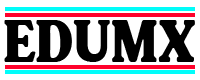







.jpeg)
.webp)


